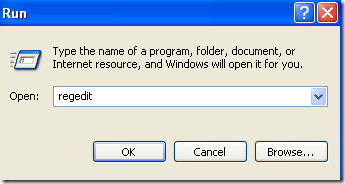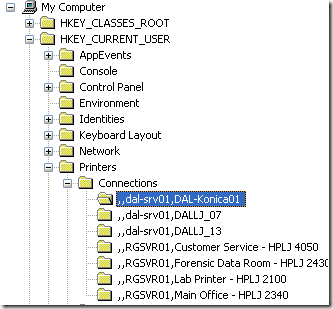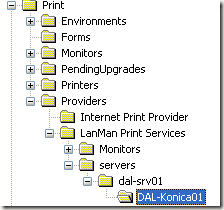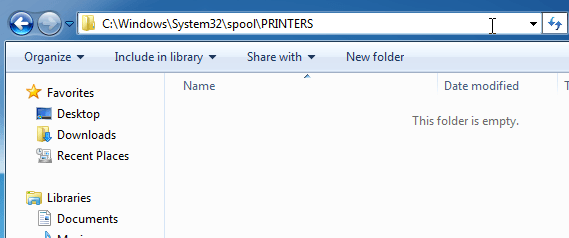اگر شما در یک دفتر کار می کنید، احتمالا چندین چاپگر به کامپیوتر اضافه شده است که پرینترهای شبکه هستند، به طور مستقیم به کامپیوتر شما وصل نیستند. با این حال، همانطور که در شرکت حرکت می کنید یا چاپگرها می میرند، این لیست باید هر بار یک بار در هر لحظه تمیز شود.
گاهی اوقات هنگام تلاش برای حذف یک چاپگر شبکه، ممکن است از یک پیام دریافت کنید ویندوز گفت: "نمی توانید پرینتر شبکه را حذف کنید" و این است! عالی است، بنابراین در حال حاضر پرینترهای بی فایده پر از لیست پرینت شما هستند. خوشبختانه، راهی برای حذف هر چاپگر شبکه از رایانه شما از طریق رجیستری وجود دارد. توجه داشته باشید که برای انجام این کار باید مدرک باشید.
قبل از هر گونه تغییر، مطمئن شوید پست من را در پشتیبان گیری از رجیستری ویندوز بخوانید. اگر شما ترجیح می دهید با رجیستری آشنا نباشید، یک راه حل دیگر وجود دارد که من در زیر لیست می کنم که همچنین می تواند مشکل را حل کند، بنابراین مطمئن شوید که به پایین صفحه بروید.
حذف چاپگر شبکه از طریق ویرایشگر رجیستری
مرحله 1:روی شروع، اجرا و سپس regeditرا تایپ کنید و Enter را فشار دهید. این ویرایشگر رجیستری را باز می کند.
مرحله 2:به کلید زیر در رجیستری بروید:
HKEY_CURRENT_USER - چاپگرها - اتصالات
در اینجا شما باید لیستی از تمام چاپگرهای شبکه را با نام سرور اول، کاما و سپس نام چاپگر واقعی.
برو جلو و روی چاپگر در منوی سمت چپ کلیک کنید و حذفیا راست کلیک کنید و Delete را انتخاب کنید. متاسفانه، این همه نیست! شما همچنین باید چاپگر را از یک مکان دیگر در رجیستری حذف کنید:
HKEY_LOCAL_MACHINE - SYSTEM - CurrentControlSet - کنترل - چاپ - ارائه دهندگان - خدمات چاپ LanMan - سرورها - چاپگر
در حال حاضر تحت کلید سرور، شما باید بتوانید آن را گسترش دهید و نام سرور چاپی که در واقع میزبان چاپگر شما می خواهید حذف کنید.
اکنون ویرایشگر رجیستری را ببندید و کامپیوتر خود را مجددا راه اندازی کنید. چاپگر شبکه undeletable در حال حاضر باید رفته! توجه داشته باشید که روش فوق فقط برای چاپگرهای شبکه است. اگر شما یک چاپگر محلی دارید و می خواهید آن را از طریق رجیستری همانند سازی کنید، باید کلید های زیر را در زیر وارد کنید:
HKEY_LOCAL_MACHINE \ SYSTEM \ CurrentControlSet \ Control \ HKEY_LOCAL_MACHINE \ SYSTEM \ CurrentControlSet \ Control \ Print \ Printers \
پاک کردن صفر صفر
همچنین یک مسئله شناخته شده است که شما نمی توانید چاپگر را حذف کنید اگر یک کار چاپی در صف چاپ وجود داشته باشد. شما می توانید با رفتن به پوشه C: \ Windows \ System32 \ spool \ PRINTERS \و اطمینان از اینکه آن خالی است، یک کار چاپی گیر کرده است.
اگر نه، شما می توانید مقاله قبلی خود را در به طور مرتب پاک کردن صف چاپ در ویندوز دنبال کنید. هنگامی که خط صف چاپ را پاک می کنید، باید بتوانید چاپگر را از سیستم خود حذف کنید.
اگر مجبور باشید که چاپگر را بر روی رایانه خود نصب کنید، از پست من در مورد نحوه یک چاپگر شبکه را نصب کنید در شبکه خانه یا دفتر شما. لذت ببرید!